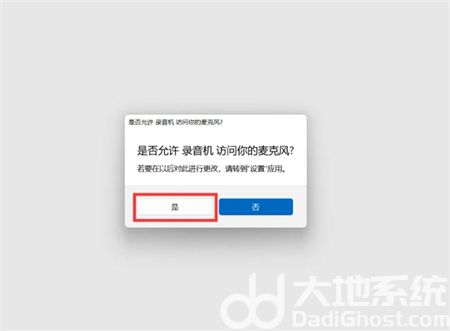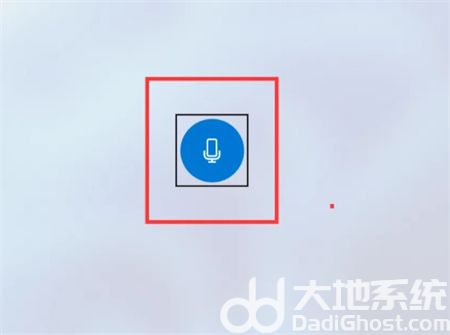| windows11录音怎么使用 windows11录音使用方法介绍 | 您所在的位置:网站首页 › win11自带的录音机 › windows11录音怎么使用 windows11录音使用方法介绍 |
windows11录音怎么使用 windows11录音使用方法介绍
|
windows11录音怎么使用 windows11录音使用方法介绍
更新日期:2022-05-20 15:46:12来源:互联网 windows11录音是一个win11自带的便捷功能,此功能可以利用电脑的麦克风设备来进行录制声音,对于很多用户来说这个功能比较少用到,但是有的时候此功能可以进行更方便的使用,比如录制专业背景声音之类的,那么windows11录音怎么使用,下面就给大家提供关于windows11录音使用方法介绍的内容。 windows11录音怎么使用 1.在开始菜单中找到并启动【录音机】应用,在弹窗提醒中点击【是】。
2.点击软件中的【录音】图标,即可开始自动录音。
3.点击【标记】按钮,可以快速为特定时间进行一个标记。录音完成后,点击软件中间的【停止】按钮,即可结束录音。
4.结束录音后,可以看到软件会自动读取到刚录好的音频,点击可以播放收听录音
以上就是关于windows11录音怎么使用的介绍了,非常简单哦。 猜你喜欢的教程 win11笔记本耗电大怎么解决 win11笔记本耗电大解决方法 windows11时间显示秒怎么设置 windows11时间显示秒设置教程 win11笔记本怎么设置合盖不休眠 win11笔记本合上盖子不休眠怎么设置 windows11有必要升级吗 windows11要不要升级 win11右键怎么设置原来的模样 win11右键设置原来的模样方法介绍热门教程 夸克浏览器网页版入口在哪里 夸克浏览器网页版入口分享 饥荒指令代码大全一览 饥荒指令代码大全分享 巨量百应登录入口官网 巨量百应登录入口网址分享 win11笔记本耗电大怎么解决 win11笔记本耗电大解决方法 在浙学电脑版网址 在浙学网页版登录入口 |
【本文地址】
公司简介
联系我们